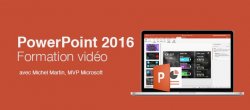Grâce à PowerPoint, vous pouvez présenter différents types de contenus comme des images, des vidéos ou des fichiers audio en quelques minutes. Cette application est disponible à l'installation d'Office sur votre ordinateur.
Grâce à cette formation en ligne, vous apprendrez à utiliser PowerPoint de manière experte.
Pour suivre ce cours vidéo, il vous suffit de posséder Office 2019 / ou Microsoft 365 sur votre ordinateur.
Grâce à des démonstrations et des exercices, vous allez devenir expert de PowerPoint !
Au programme de ce cours PowerPoint Expert
- Maîtriser l'environnement de PowerPoint,
- Personnaliser les onglets et les rubans,
- Gérer les fichiers,
- Organiser les diapositives,
- Créer un diaporama comme un expert,
- Mettre en forme du texte et un tableau,
- Insérer et gérer des objets comme des images ou des vidéos,
- Utilisation avancées des animations,
- Utiliser les outils de personnalisation avancées,
- Créer et enregistrer un modèle,
- Définir un minutage,
- Utiliser des signets,
- Ajouter des notes,
- Ajouter un arrière-plan à un tableau,
- Fusionner et comparer une présentation,
- Diffuser un diaporama en boucle,
- Gérer toutes les options d'impression,
- Utiliser des raccourcis clavier,
- Reconnaître les différents formats de fichier,
- Afficher l'onglet Développeur.
Cette formation vous sera utile pour devenir un expert de PowerPoint.
Je reste disponible dans le salon d'entraide pour répondre à vos éventuelles questions sur ce cours.